Normalmente, pressionar qualquer tecla ou botão do mouse deve despertar o monitor do modo de suspensão. Se isso não funcionar em seu monitor externo, pode ser devido ao recurso Deep Sleep, drivers defeituosos ou até mesmo cabos danificados.
Você também pode ter tentado uma combinação de teclas diferente para ativar a tela. Mesmo que isso não ajude, a única opção é forçar a reinicialização do PC. No entanto, isso fecha todos os aplicativos em execução e inicializa o Windows do zero, o que torna o recurso de suspensão meio inútil.
Embora desabilitar o recurso possa corrigir esse problema permanentemente, você certamente não deseja isso, considerando os benefícios do modo de hibernação. Se você está totalmente confuso sobre o que fazer a seguir, aqui está um guia completo de solução de problemas para ajudar a resolver seu problema.
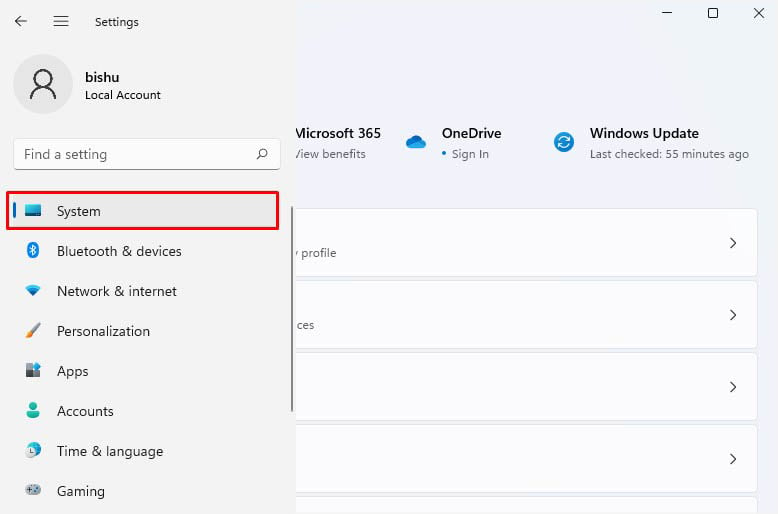
Correções básicas
Antes de começar, verifique o LED de energia em seu monitor externo para identificar se está realmente no modo de suspensão ou se há um problema de exibição. Em geral, a maioria dos monitores apresenta uma luz branca/azul quando o PC está em execução e vermelha durante o modo de suspensão, hibernação ou mesmo quando está desligado.
Mas se você não notar nenhuma luz no LED de energia, saiba que há um problema de conectividade. Para corrigir isso, recomendamos desligar e ligar o dispositivo de saída. Se ainda não houver luz, seu cabo provavelmente está danificado e precisa ser substituído.
Além disso, recomendamos verificar a porta do laptop para identificar possíveis problemas. Tente conectar o cabo de vídeo a um cabo alternativo e verifique se isso resolve o problema.
No entanto, um monitor piscando com luz branca, mas sem exibição na tela, pode indicar gráficos ou problemas relacionados à exibição. Nesse caso, recomendamos redefinir o driver gráfico usando a tecla de atalho Ctrl + Shift + Windows + B.
Se você estiver vendo uma luz vermelha, considere primeiro as seguintes correções preliminares: Pressione o botão liga/desliga do monitor externo. Pressione a tecla de suspensão dedicada em seu teclado (se disponível). Como os dispositivos Bluetooth são desconectados no modo de suspensão, opte por um dispositivo de entrada com fio para ativar o monitor. Tente o atalho Ctrl + Alt + Del para ver se a tela do Gerenciador de Tarefas aparece. Tente reconectar o monitor ao PC ou laptop.
Se nada ajudar, pode ser necessário ajustar algumas configurações relacionadas à exibição, driver de dispositivo e configurações de projeção. Isso é exatamente o que abordaremos abaixo.
Execute o Solucionador de problemas de energia
Às vezes, seu monitor externo pode não ativar devido a problemas de energia. Se for esse o caso, tente executar o Solucionador de problemas de energia que identifica e resolve o problema:
Inicie o utilitário Configurações usando Windows + I. No painel esquerdo, selecione Sistema. Muitas vezes, a opção é selecionada por padrão.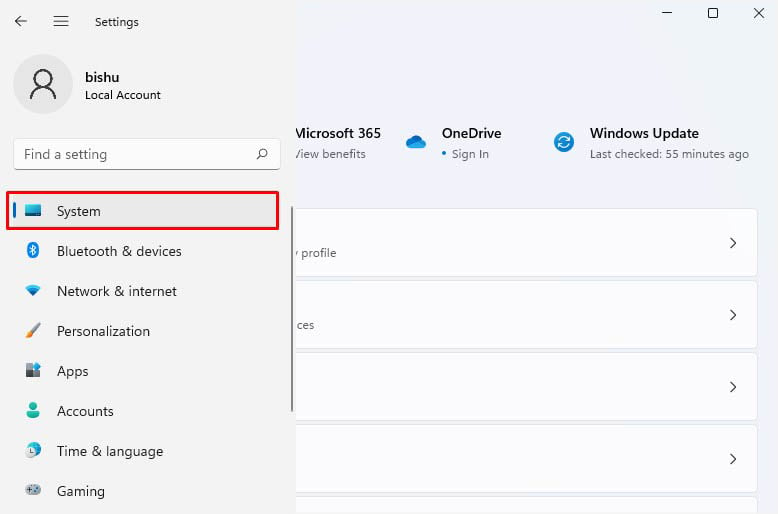 Vá para o painel direito e escolha Solução de problemas.
Vá para o painel direito e escolha Solução de problemas.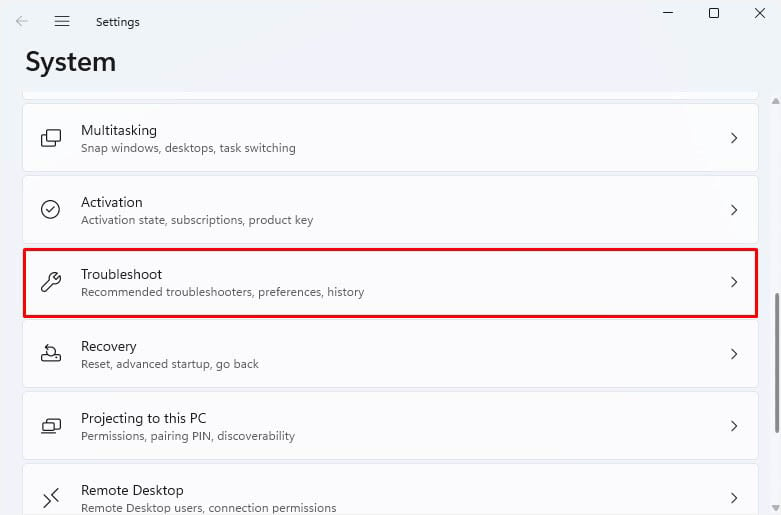
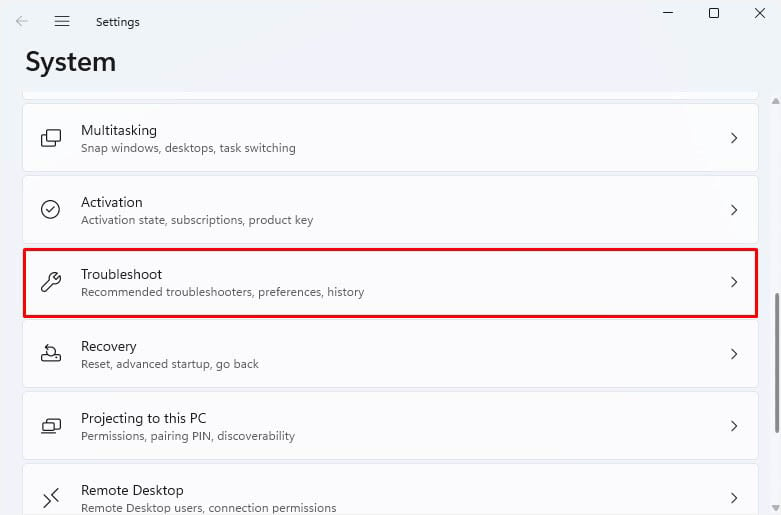 Em Opções, selecione Outras soluções de problemas.
Em Opções, selecione Outras soluções de problemas.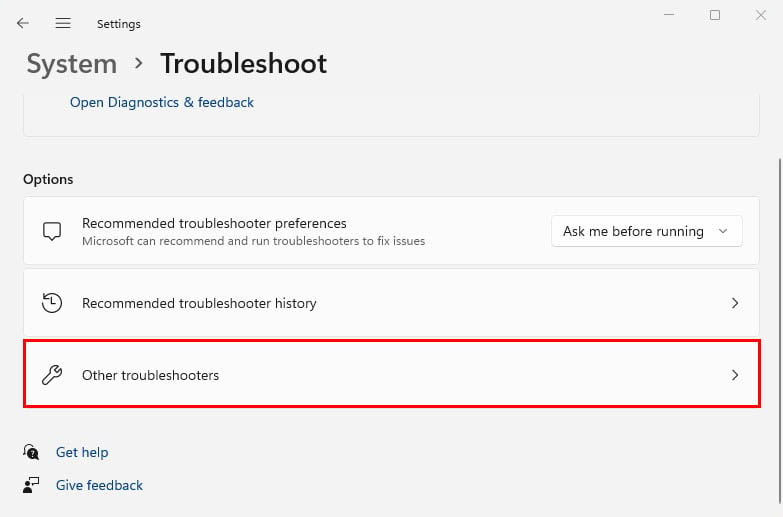 Encontre Power e aperte o botão Executar ao lado dele.
Encontre Power e aperte o botão Executar ao lado dele.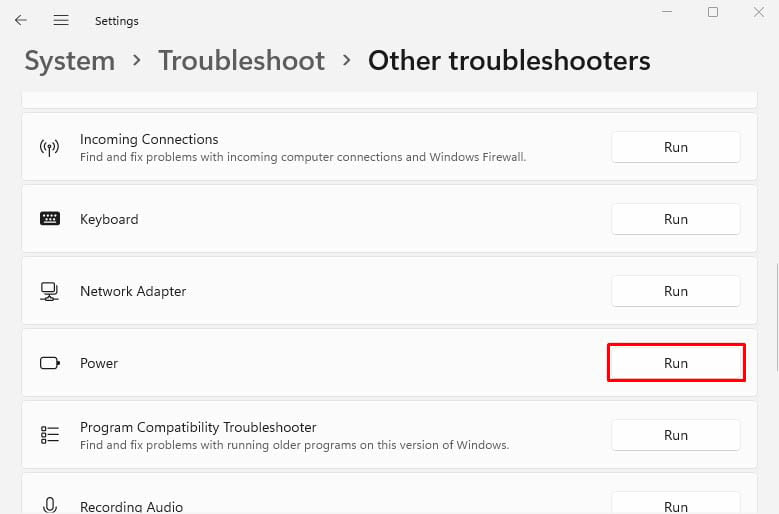 Aguarde alguns instantes até que a solução de problemas detecte possíveis problemas com os recursos de energia e suspensão no seu PC.
Aguarde alguns instantes até que a solução de problemas detecte possíveis problemas com os recursos de energia e suspensão no seu PC.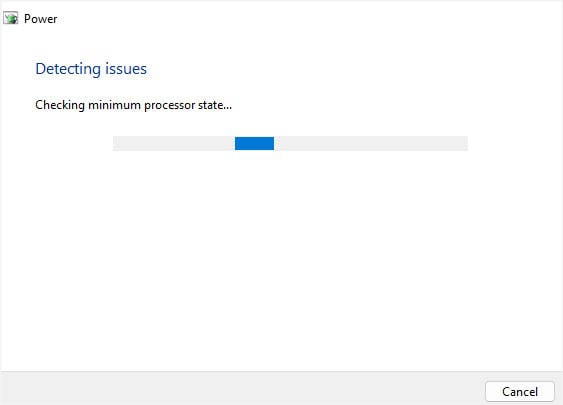
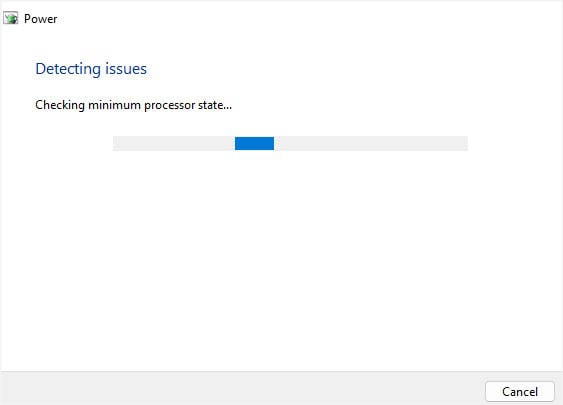 Uma vez isso for concluído, feche a solução de problemas e verifique se o problema foi resolvido.
Uma vez isso for concluído, feche a solução de problemas e verifique se o problema foi resolvido.
Desativar o modo de suspensão profunda
Quando o recurso de suspensão profunda está ativado em seu monitor externo, ele permanecerá no modo de suspensão mesmo se o sistema for ativado. A única maneira de resolver isso é ligando manualmente a tela usando o botão liga/desliga.
Se você preferir usar os métodos normais para ativar a tela, é melhor desativar esta característica. Observe que esta opção está disponível apenas em alguns modelos de monitor. Aqui está uma demonstração rápida para fazer isso no Dell:
Pressione o botão On-Screen Display (OSD) para abrir as configurações do monitor. Navegue até a seção Outros . Procure a opção Monitor Deep Sleep e desative-a.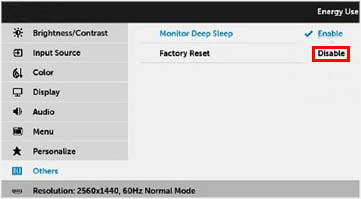
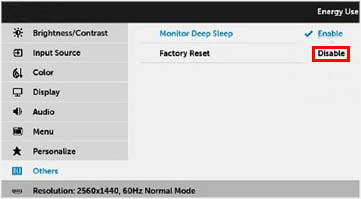 Agora, coloque manualmente o seu PC no modo de suspensão e tente ativá-lo para ver se esse método funciona.
Agora, coloque manualmente o seu PC no modo de suspensão e tente ativá-lo para ver se esse método funciona.
Forçar a detecção do monitor
Se você conectou um monitor mais antigo ao laptop, ele pode gerar um erro”Sem sinal”. Isso significa simplesmente que seu sistema não consegue detectar o monitor. Nesse Caso, detectar manualmente às vezes pode corrigir o problema:
Abra Configurações do Windows usando a tecla de atalho Windows + I.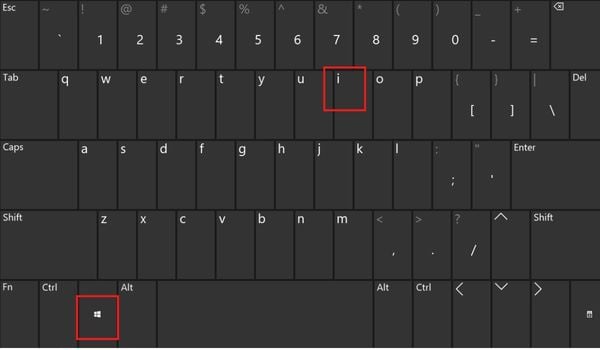
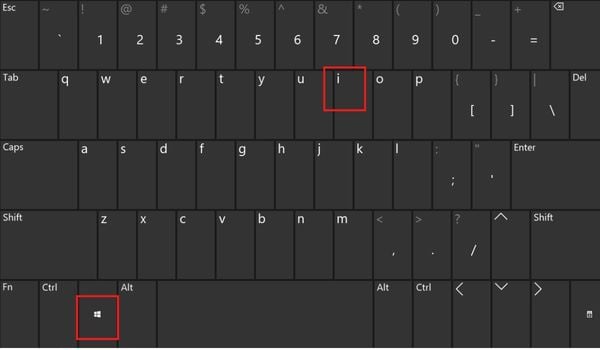 No painel esquerdo, selecione Sistema. Em seguida, , vá para Exibir.
No painel esquerdo, selecione Sistema. Em seguida, , vá para Exibir.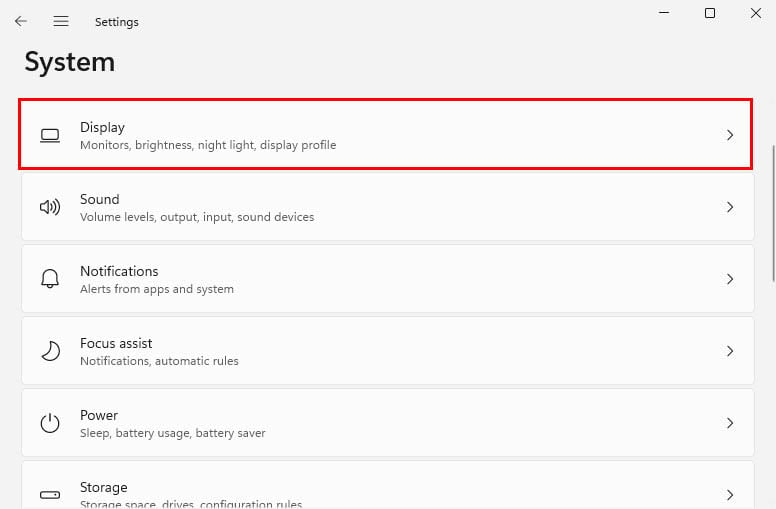 Expanda vários monitores e aperte o botão Detectar.
Expanda vários monitores e aperte o botão Detectar.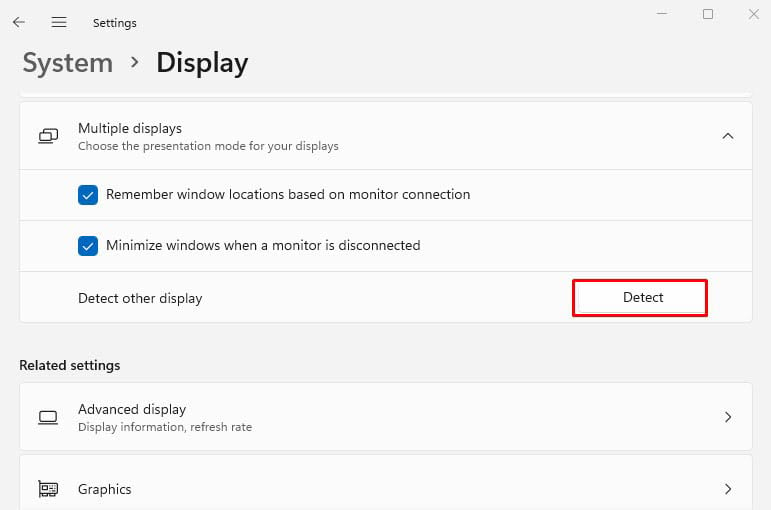
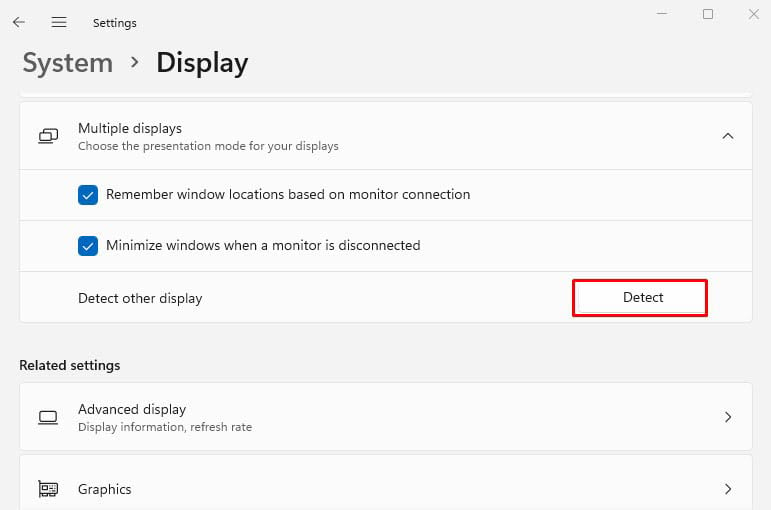
Tente alterar as configurações de projeção
Se você obtiver a opção”Não encontramos sua tela”após a detecção forçada do monitor, pode haver problemas com as configurações de projeção. Portanto, tente ajustar a opção para ver se isso ajuda:
Use diretamente a tecla de atalho Windows + P para abrir as Configurações de projeção no canto inferior direito da tela.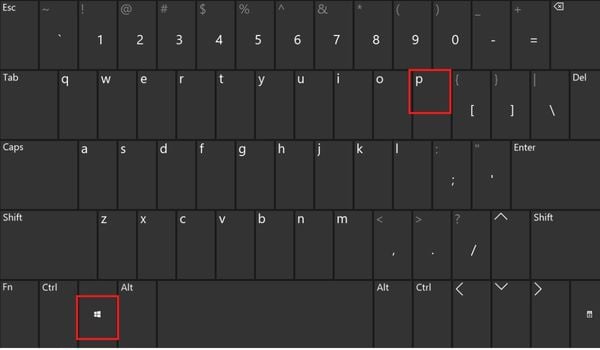
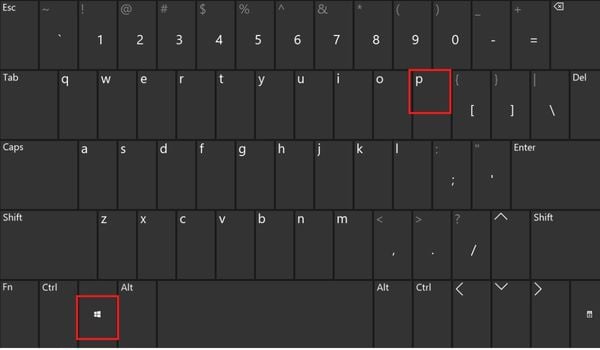 Agora, selecione Duplicar ou Estender, o que for preferível.
Agora, selecione Duplicar ou Estender, o que for preferível.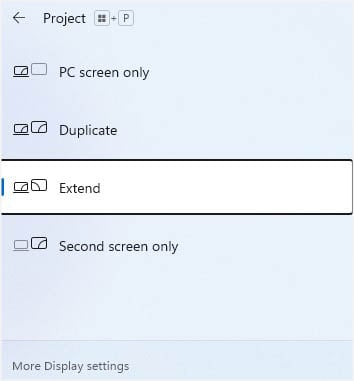
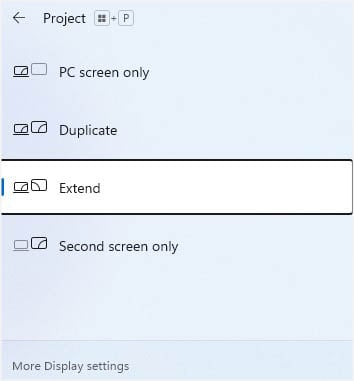 Se funcionar, você pode voltar para a configuração de projeção anterior.
Se funcionar, você pode voltar para a configuração de projeção anterior.
Atualizar ou reverter drivers corrompidos
Um chipset, monitor, gráficos ou driver USB corrompidos também podem causar problemas relacionados ao sono. Como eles são responsáveis por controlar como o PC dorme e acorda, você deve sempre garantir que eles estejam funcionando no seu melhor estado. Aqui está um guia rápido para atualizar ou reinstalar os drivers de dispositivo:
Primeiro, inicie o Gerenciador de dispositivos no menu Iniciar. Expanda cada um deles sucessivamente – Dispositivos do sistema, Adaptadores de vídeo, Teclados, Ratos e outros dispositivos apontadores, Monitores e controladores Universal Serial Bus. Procure um ponto de exclamação amarelo, que indica um driver corrompido. Clique com o botão direito do mouse e escolha Atualizar driver.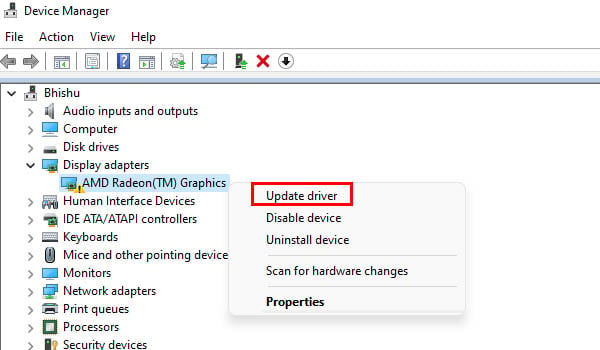
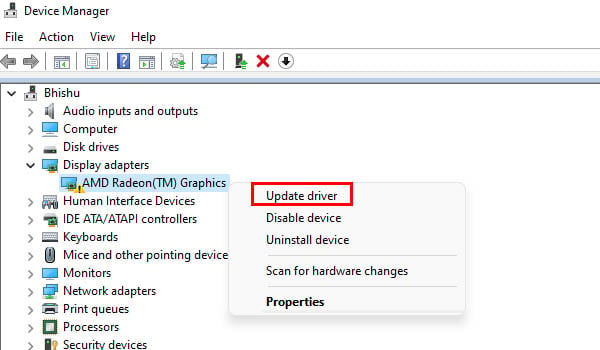 Escolha Pesquisar drivers automaticamente e aguarde até que sejam atualizados.
Escolha Pesquisar drivers automaticamente e aguarde até que sejam atualizados.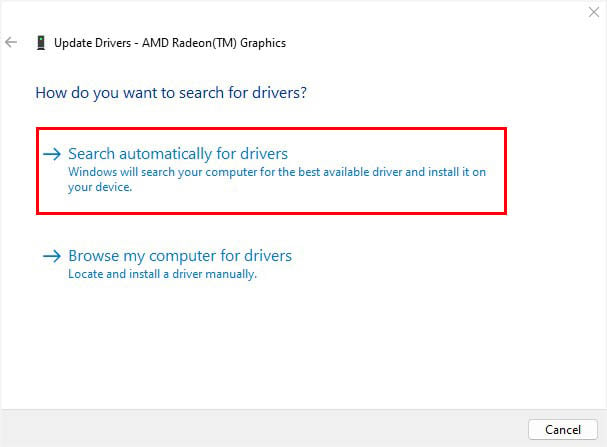
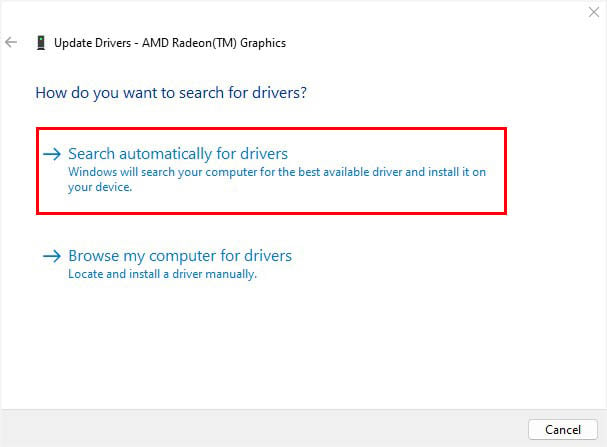 Repita as etapas 3 e 4 para todos os outros drivers problemáticos. Se a atualização não ajudar ou você não conseguir executar esta ação, clique com o botão direito do mouse no driver novamente. Desta vez, escolha Desinstalar dispositivo.
Repita as etapas 3 e 4 para todos os outros drivers problemáticos. Se a atualização não ajudar ou você não conseguir executar esta ação, clique com o botão direito do mouse no driver novamente. Desta vez, escolha Desinstalar dispositivo.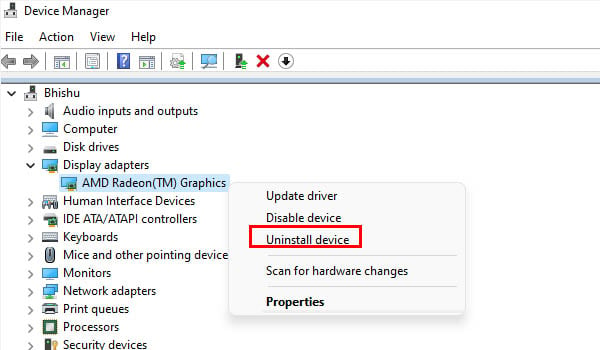
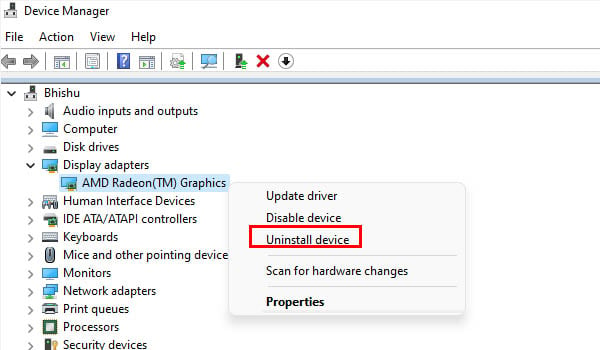 Quando uma caixa de diálogo aparecer, clique no botão Desinstalar.
Quando uma caixa de diálogo aparecer, clique no botão Desinstalar.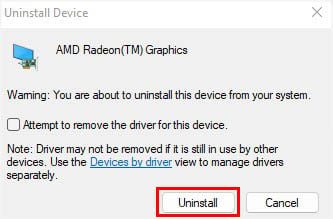
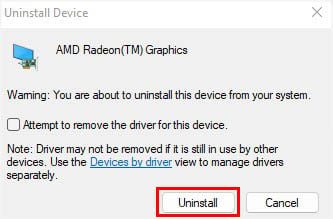 Agora, reinicie o computador. Isso deve instalar automaticamente os drivers necessários.
Agora, reinicie o computador. Isso deve instalar automaticamente os drivers necessários.
Alguns usuários também relataram problemas de suspensão após atualizar os drivers. Se for esse o caso, você pode reverter os drivers para ver se isso resolve o problema:
Clique duas vezes no driver problemático no Gerenciador de dispositivos. Em seguida, vá para a seção Drivers . Aqui, pressione o botão Reverter driver. Se estiver esmaecido, pule esta etapa.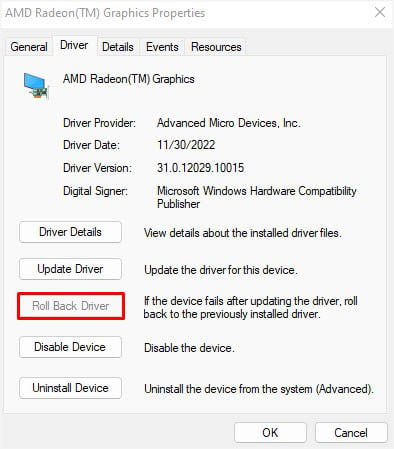
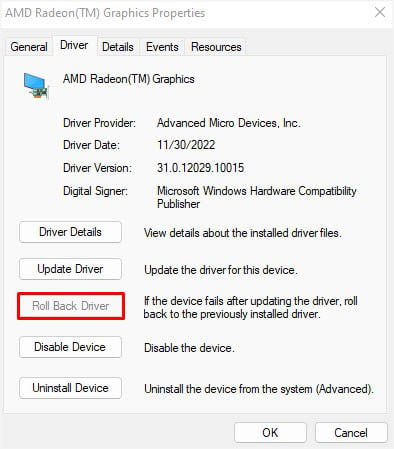 No prompt de confirmação, selecione um motivo para tentar reverter o estado do driver. Em seguida, aperte o botão Sim.
No prompt de confirmação, selecione um motivo para tentar reverter o estado do driver. Em seguida, aperte o botão Sim.
Observação: Você também pode tentar baixar os drivers mais recentes do site oficial do fabricante para ver se isso resolve o problema.
Identifique falhas de hardware
Se nenhuma das correções ajudou, seu monitor externo não está ligando devido a falhas de hardware, em vez de problemas de suspensão. Você pode começar recolocando a bateria do CMOS e a RAM. Enquanto você está nisso, também recomendamos verificar a conectividade da GPU e PSU.
Mesmo que essas dicas gerais de solução de problemas não ajudem, alguns dos componentes podem estar falhando. Para identificá-lo, recomendamos conectá-lo a outro laptop ou PC. Se o problema persistir, seu monitor provavelmente está morto.
Mas, se funcionar, isso pode significar que há problemas com seu laptop ou computador de mesa. Portanto, é melhor levar seu computador ao centro de reparo mais próximo. Como observação, você pode precisar substituir algumas peças, que podem até incluir sua placa-mãe!
